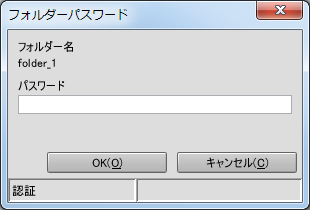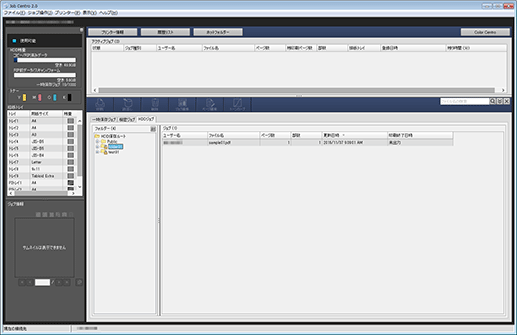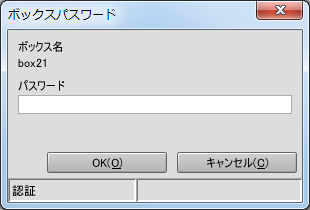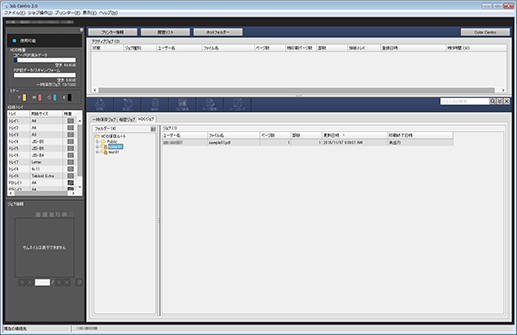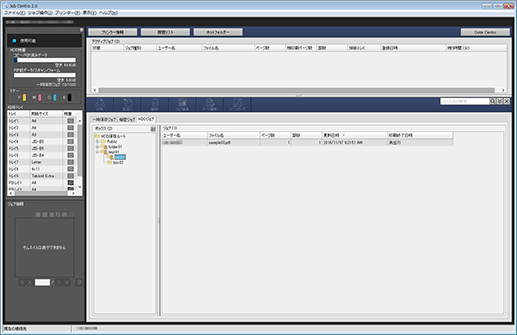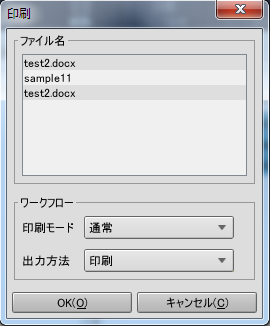HDD保存ジョブを出力する:Job Centroからの操作
HDDジョブを印刷します。選択したジョブをアクティブジョブリストへドラッグすることでも実行できます。ただし、この場合印刷時の条件は設定できません。
Job Centroを起動して、本機にログインします。Job Centroの起動について詳しくは、Job Centroを起動するをごらんください。
Job Centro画面が表示されます。
HDDジョブタブをクリックして、印刷するジョブを選択します。
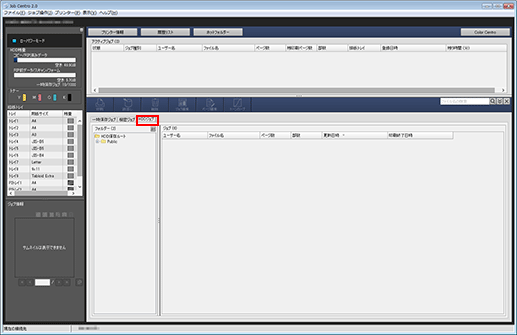
ほそく印刷するジョブがHDD保存ルートと同じ階層にあるときは、フォルダー選択画面のツリーでHDD保存ルートを選択して表示される右側のジョブリストから、任意のジョブを選択します。
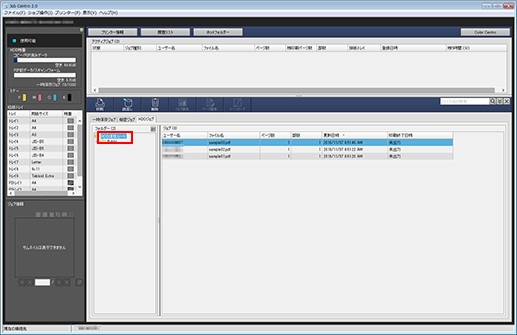
フォルダー
ほそく印刷するジョブがPublic(第2階層)にあるときは、フォルダー選択画面のツリーでPublicを選択して表示される右側のジョブリストから、任意のジョブを選択します。
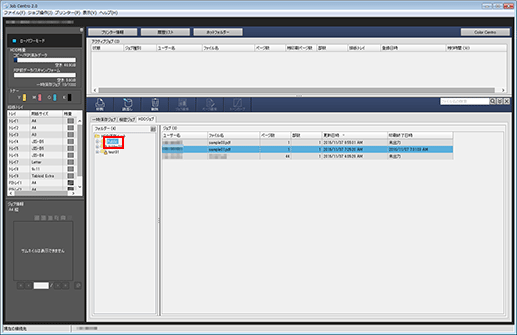
ほそく印刷するジョブがフォルダー(第2階層)にあるときは、フォルダー選択画面のツリーでフォルダーを選択して表示される右側のジョブリストから、任意のジョブを選択します。
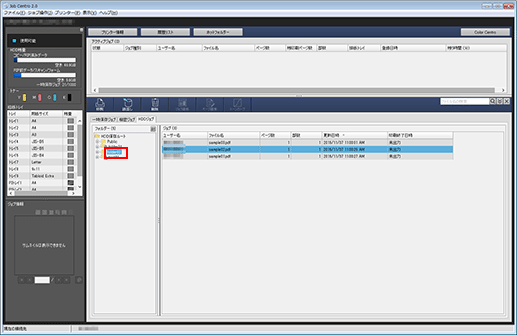
パスワードが設定されているフォルダーを選択すると、フォルダーパスワード画面が表示されます。
パスワードを入力して表示される右側のジョブリストから、任意のジョブを選択します。パスワードが設定されているフォルダーには、ロックマーク(
 )が表示されています。
)が表示されています。ボックス
ほそく印刷するジョブがPublicの下の階層(第3階層)にあるときは、フォルダー選択画面のツリーでPublicを選択して表示されるボックスを選択します。右側のジョブリストから、任意のジョブを選択します。

パスワードが設定されているボックスを選択すると、ボックスパスワード画面が表示されます。
パスワードを入力して表示される右側のジョブリストから、任意のジョブを選択します。パスワードが設定されているボックスには、ロックマーク(
 )が表示されています。
)が表示されています。ほそく印刷するジョブがボックス(第3階層)にあるときは、フォルダー選択画面のツリーでボックスを選択して表示される右側のジョブリストから、任意のジョブを選択します。
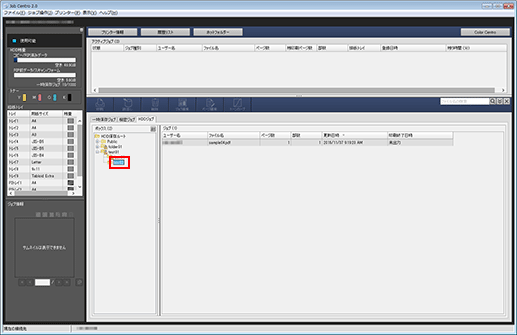
パスワードが設定されているボックスを選択すると、ボックスパスワード画面が表示されます。
パスワードを入力して表示される右側のジョブリストから、任意のジョブを選択します。パスワードが設定されているフォルダーやボックスには、ロックマーク(
 )が表示されています。
)が表示されています。印刷をクリックします。
ジョブ操作メニューからHDDジョブ - 印刷をクリックしても同様の操作ができます。
ほそく右クリックメニューから印刷を選択しても実行できます。
ほそく印刷をクリックしても実行できます。
ほそくジョブを選択し、印刷へドラッグしても実行できます。
ほそくHDDジョブを印刷する場合、以下のジョブ編集設定は反映されません。
- 分割小冊子
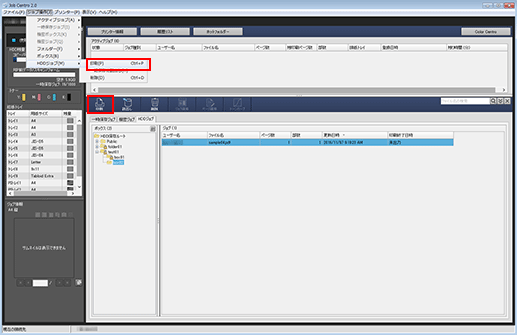
印刷画面で印刷モードを選択し、部数を入力してから、OKをクリックします。
ほそく通常:ジョブで設定されている部数を出力します。
ほそくプルーフ:出力を確認するため1部だけ出力します。
ほそくプルーフ(先頭1枚):出力を確認するため最初の1枚だけ出力します。
ほそくウエイト:ジョブを出力予約ジョブとして出力停止の状態になります。
ほそく出力方法:印刷、印刷/一時保存、一時保存から選択します。
ほそく部数:最大9999部まで指定できます。ただし、複数のジョブを選択して印刷する場合は、部数は指定できません。
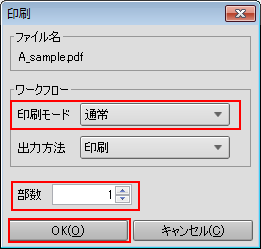
こんなときは:
次のような機能も利用できます。
Job Centroで、ジョブ出力の優先度を変更できます。
Job Centroで、ジョブ出力の出力履歴を確認できます。